

・
「Tallyで受け付けた申し込み情報を、Stripeで決済リンクを作成するために手作業でコピー&ペーストしている…」
「毎回のデータ入力は時間がかかるし、金額や顧客情報の間違いが起こりそうで不安…」
このように、TallyとStripe間での手作業によるデータ連携に、非効率さやリスクを感じていませんか?
もし、Tallyに新しいフォーム回答があった瞬間に、Stripeに顧客情報が自動で登録され、決済リンクが生成される仕組みがあれば、こうした定型業務から解放されるでしょう。
これにより、顧客へのフォローアップやサービス改善といった重要な業務に集中できる時間を生み出すことができます!
今回ご紹介する自動化の設定は、プログラミングなどの専門知識がなくても簡単に設定できます。ぜひこの機会に導入して、日々の作業をもっと楽にしましょう!
YoomにはTallyとStripeを連携するためのテンプレートが用意されているので、今すぐ試したい方は以下よりバナーをクリックしてスタートしましょう!
TallyとStripeのAPIを連携すれば、Tallyのフォーム回答データをトリガーにして、Stripeでの顧客登録や決済リンク作成といったアクションを自動化できます。
これにより、手作業によるデータ入力の手間やミスを減らし、業務の正確性とスピードを向上させられるでしょう。
これから具体的な自動化の例を複数ご紹介しますので、気になる内容があれば、ぜひクリックしてみてください!
Tallyのフォームで受け付けた注文や申し込み情報をもとに、Stripeに顧客情報を登録し、個別の支払いリンクを自動で生成する連携です。
Tallyの回答内容をStripeへ直接データ連携することで、手作業によるデータ入力が減り、迅速かつ正確に支払いリンクを発行可能です。
顧客を待たせることなく、スムーズな決済体験を提供できるでしょう。
Tallyで受け付けたサブスクリプションサービスの申し込み情報をもとに、Stripeに顧客を登録し、サブスクリプション契約を自動で作成する連携です。
このフローにより、申し込みからサブスクリプション登録までの一連の流れが自動化されます。
顧客管理にかかる手間を削減し、登録漏れなどのヒューマンエラーを防ぐことができるでしょう。
それでは、さっそく実際にTallyとStripeを連携したフローを作成してみましょう!
今回はYoomを使用して、ノーコードでTallyとStripeの連携を進めていきますので、もしまだYoomのアカウントをお持ちでない場合は、こちらの登録フォームからアカウントを発行しておきましょう。
[Yoomとは]
今回はTallyの回答をもとに、Stripeで支払いリンクを作成するフローを作成していきます!
作成の流れは大きく分けて以下です。
ここでは、Yoomとそれぞれのアプリを連携して、操作が行えるようにしていきます。
まずは基本的な設定方法を解説しているナビをご覧ください!
それではここから今回のフローで使用するアプリのマイアプリ登録方法を解説します。
Yoomのワークスペースにログインしたら左のサイドバーにある「マイアプリ」から、右の「+新規接続」をクリックしてください。
アプリ一覧の画面に出たら、右上にある検索ボックスに「Tally」と入力し、アイコンを見つけてクリックします。

以下の連携画面が出たら、「アカウント名」にはメールアドレスなど任意の名前を設定してください。
「アクセストークン」には注釈通りに「tally」と入力し、「追加」ボタンを押します。
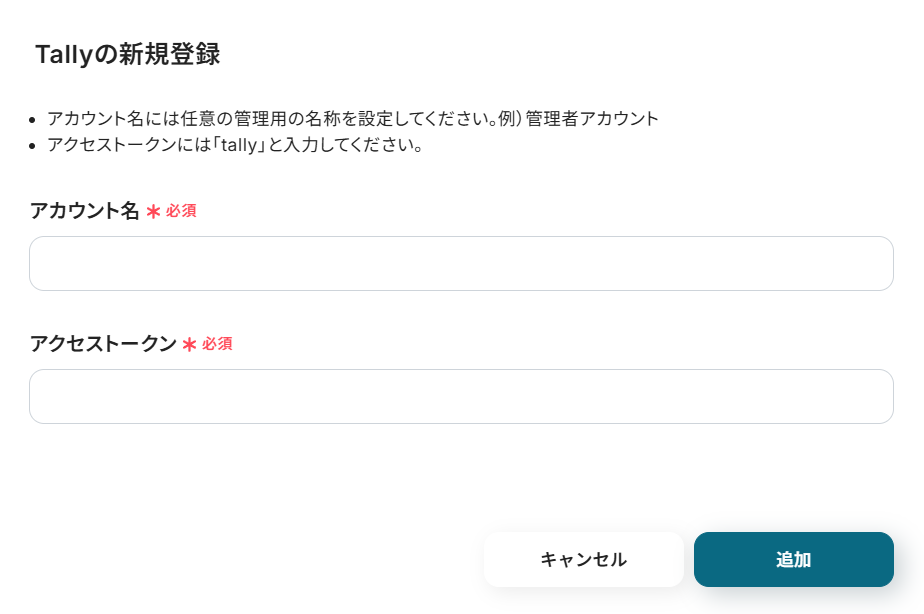
「マイアプリの作成に成功しました。」と表示されれば、Tallyとの連携は完了です!

先ほどと同じ手順で、マイアプリ連携からStripeのアプリアイコンを探してクリックしてください。
以下の画面が表示されたら、「アカウント名」にはStripe登録時のメールアドレスなど、任意の名前を入力してください。
「アクセストークン」はこちらのページを参考に取得し、コピー&ペーストで入力します。
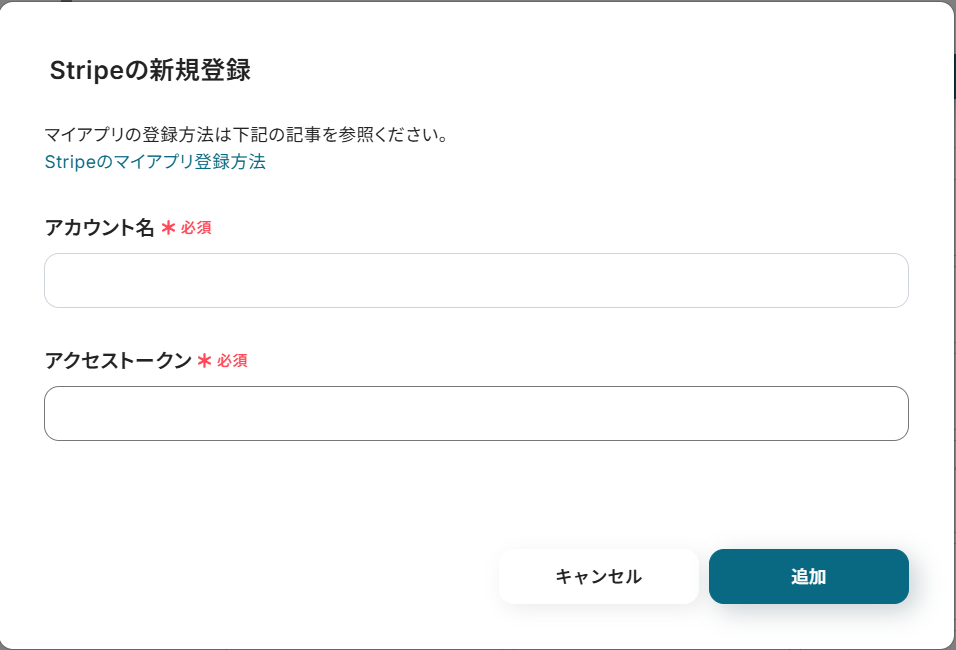
「マイアプリの作成に成功しました。」の表示が出たら、Stripeとの連携も完了です!
Yoomには様々なアプリを活用した自動化のテンプレートが用意されています。今回は以下のテンプレートを試してみましょう。
Yoomにログインした状態で、バナーの「試してみる」をクリックしてみてください。
自動でYoomの画面に遷移して、以下のポップアップが表示されたらテンプレートのコピーは成功です!「OK」をクリックして次のステップに進みましょう。
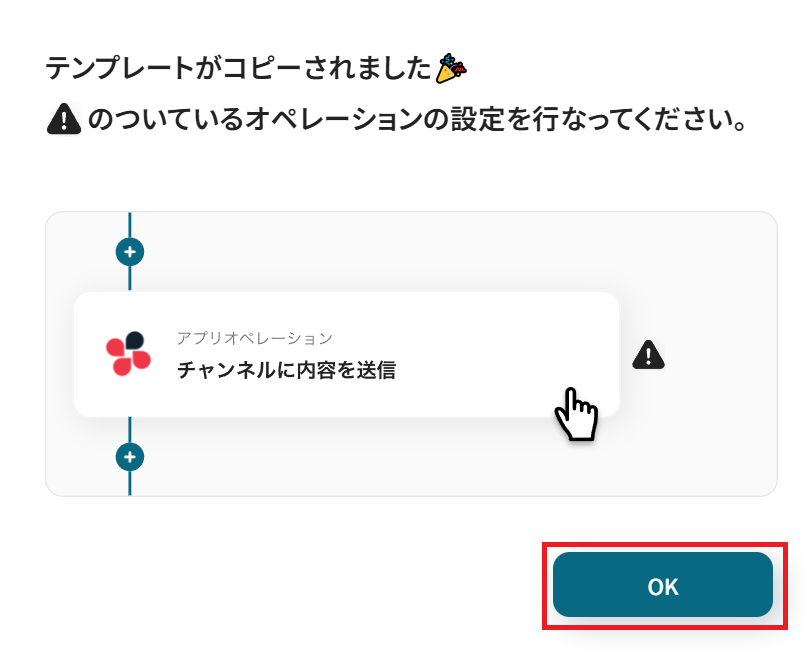
Yoomのフローボットを動かす引き金となるアクションのことを「アプリトリガー」と呼びます。
このフローボットでトリガーになっている、Tallyの「フォームが送信されたら」というアクションを設定していきましょう。
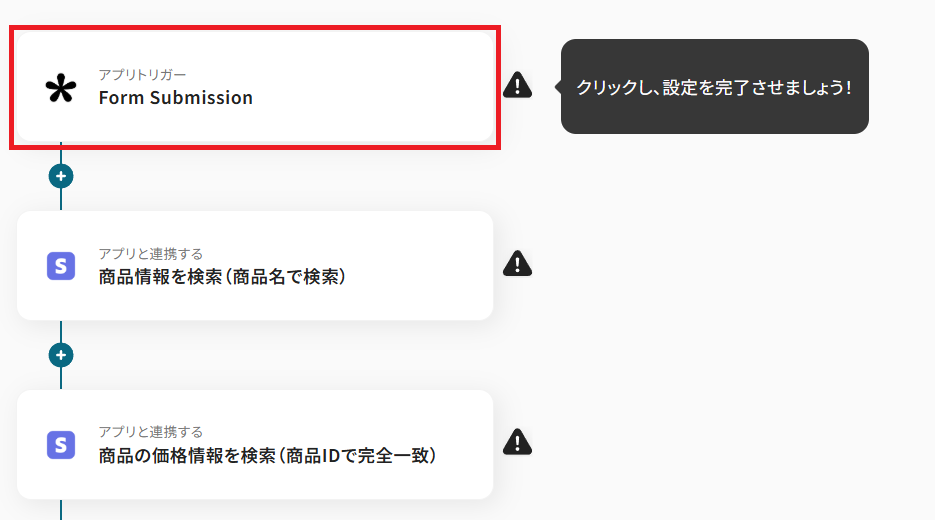
タイトルを任意で設定し、Tallyと連携するアカウントやアクション内容を確認したら「次へ」を押してください。
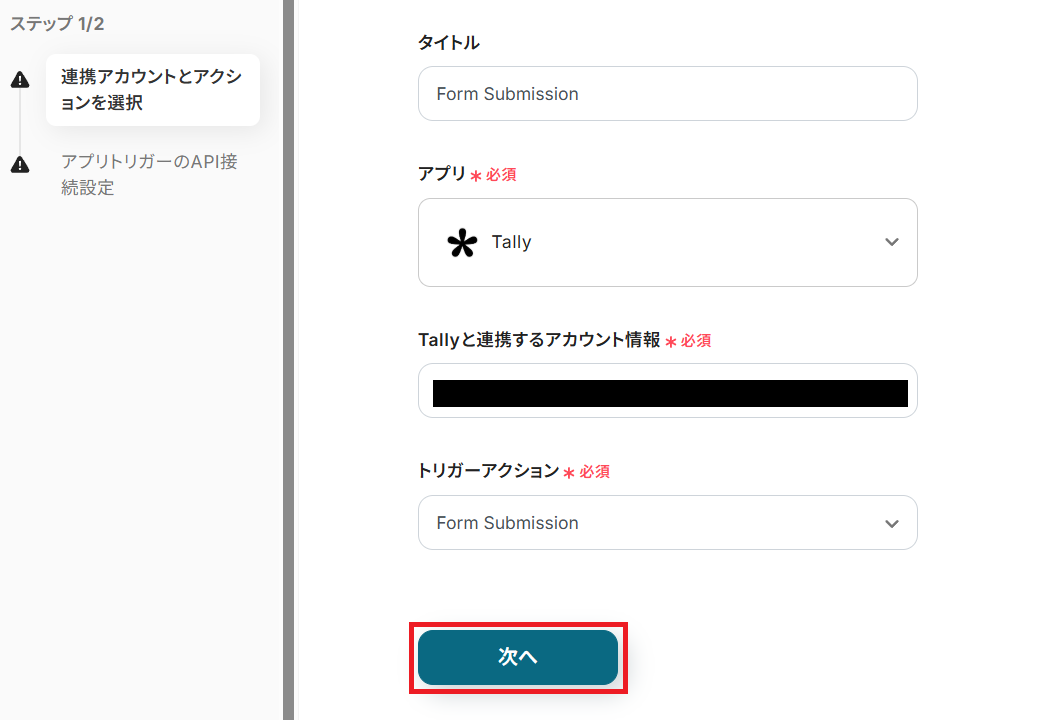
YoomのWebhookURLをコピーし、Tallyの管理画面にログインしてペーストしましょう。
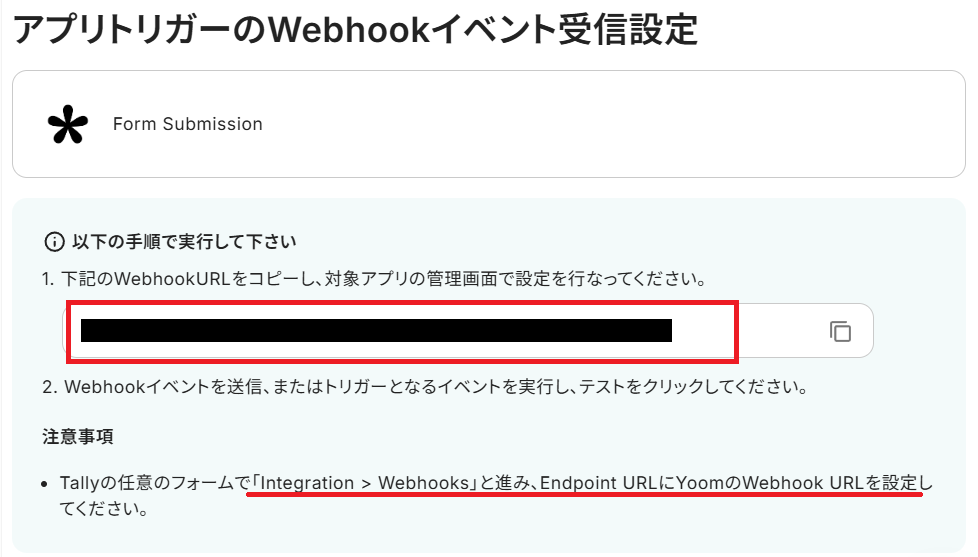
もしこの時点でTallyに商品の注文受付フォームを作っていない場合は、ここでTallyにテスト用のフォームを作成した上で、Webhookの設定を行ってください。
Webhookの設定が終わったら、Yoomで設定テストの際に必要になるため、Tallyで作成したフォームからテスト用の注文情報を送信しておきましょう。
なお、今回のフローは「Tallyの送信回答者宛に支払いリンクを送付する」というものになるため、Tallyのフォームには送信者のメールアドレス記入欄を必ず作成しておく必要があります。
ここでは、あらかじめStripeに作ってあるテスト用の商品を注文する回答を送信してみます。
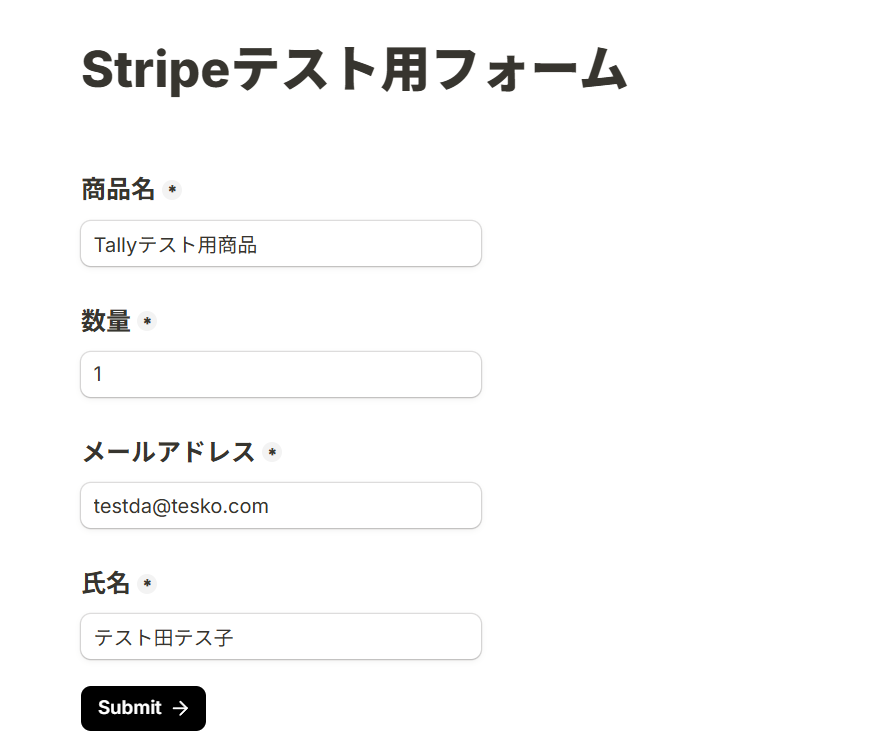
Tallyのフォームでテスト用の回答を送信したら、アプリトリガーを動かす「フォームが送信されたら」という条件が満たせます。
Yoomの設定画面に戻って「テスト」ボタンを押してみましょう。テストが成功すると、取得した値が表示され、先ほど送信したTallyの回答データが確認できます。「保存する」をクリックして次の設定に進みましょう。
取得した値について、詳しくはこちらをご参照ください。なお、この取得した値はこの後のStripeの設定で活用可能です!
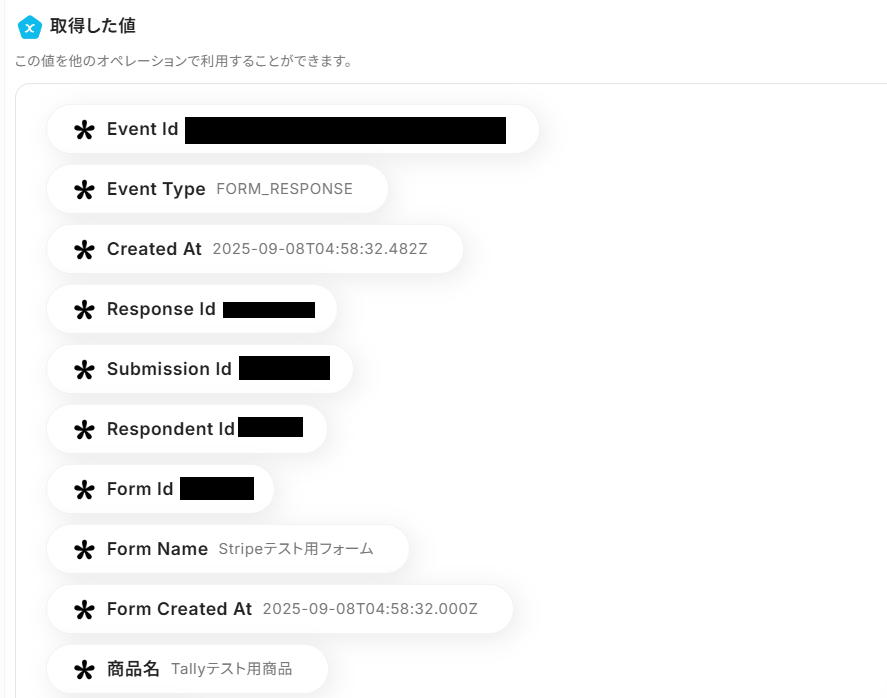
ここまで確認できたら「保存する」ボタンをクリックしてください。
Tallyから取得した回答内容の情報を使って、Stripeの商品の中からどの商品が注文されたのかを検索し、情報を取得するアクションを設定していきましょう。
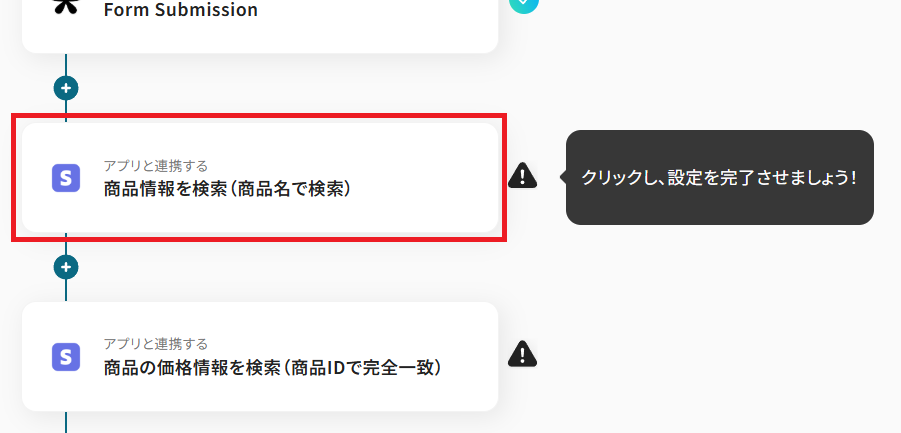
タイトルを任意で設定し、Stripeと連携するアカウントやアクション内容を確認したら「次へ」を押してください。
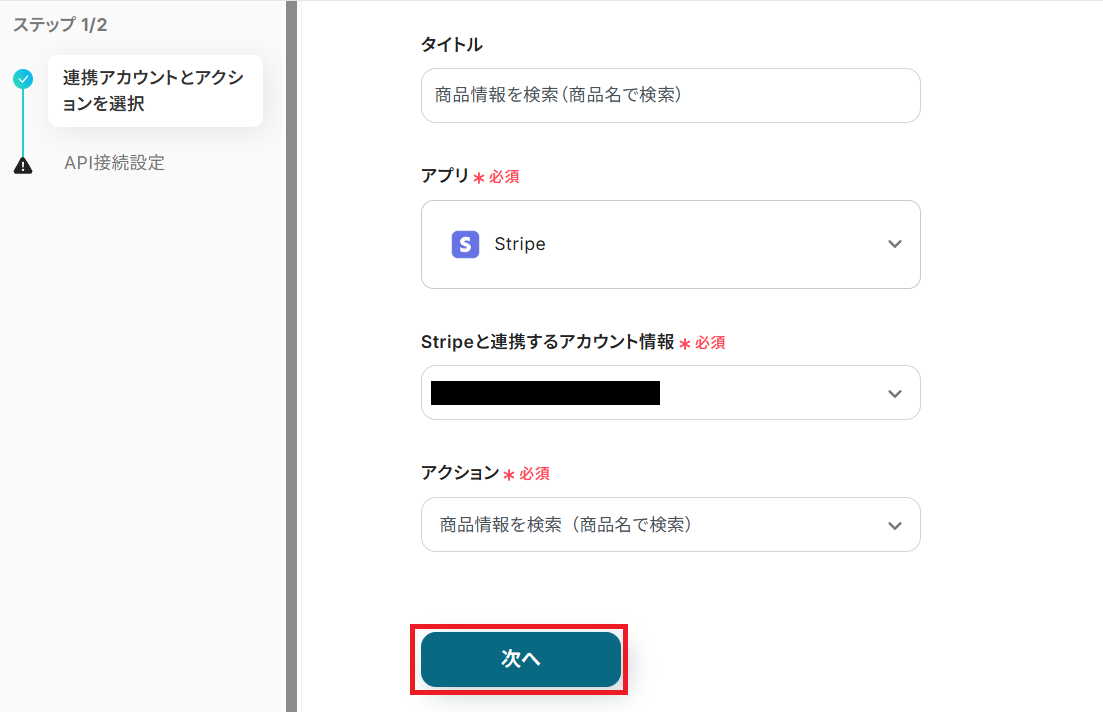
「商品名」の項目には、アプリトリガーから取得した値を使って「商品名」を入力してください。
ここで取得した値を活用することにより、今後Tallyのフォームから新たな回答が送信される度に、新しい内容が反映されていきます。
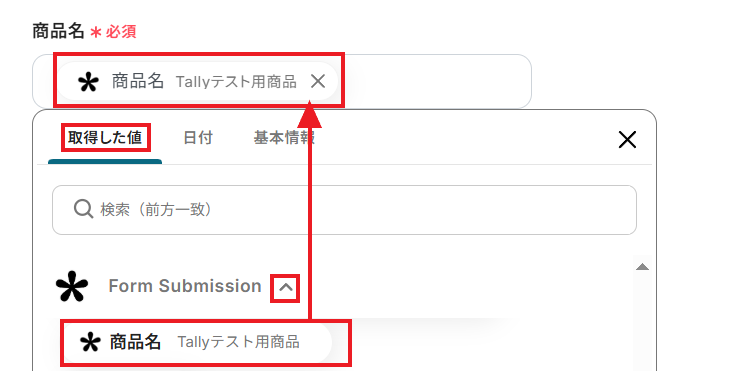
商品名を入力できたら「テスト」ボタンを押してみましょう。商品名が一致したStripe上の商品情報が、取得した値に反映されていれば成功です!
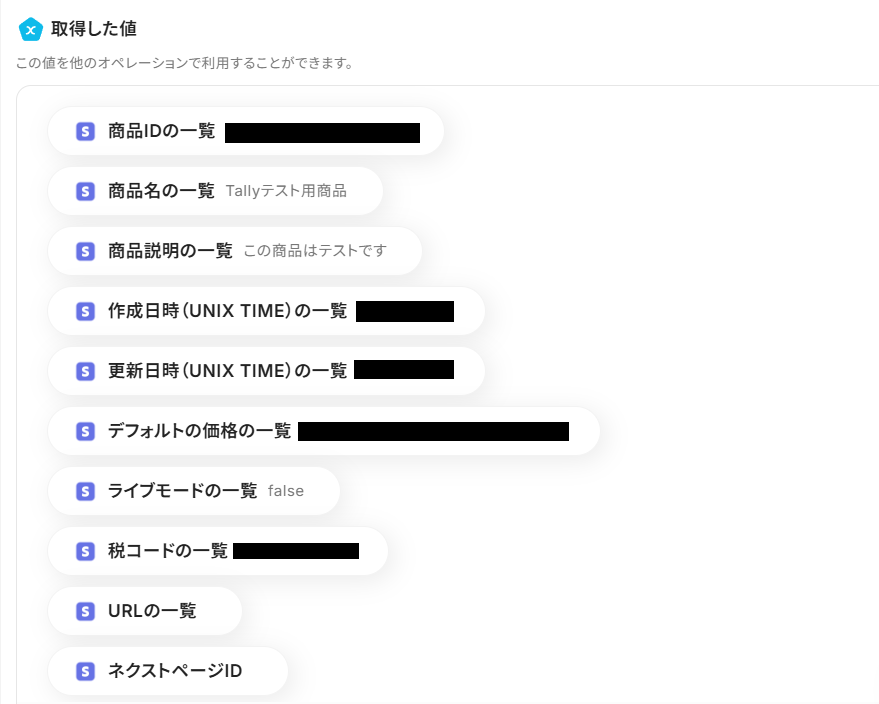
「保存する」をクリックして次のステップに進みましょう。
Tallyから注文を受けた商品について特定できたら、次は該当商品の支払いを請求するために必要な価格情報を取得していきます。
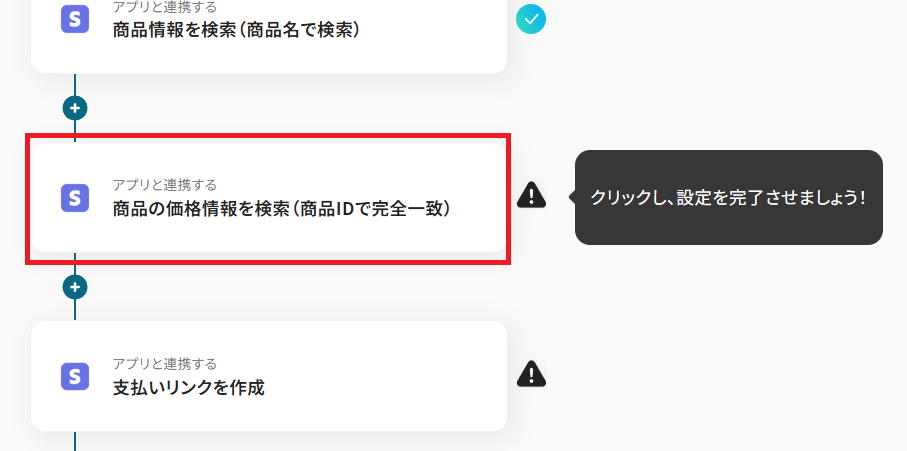
タイトルを任意で設定し、Stripeと連携するアカウントやアクション内容を確認したら「次へ」を押してください。
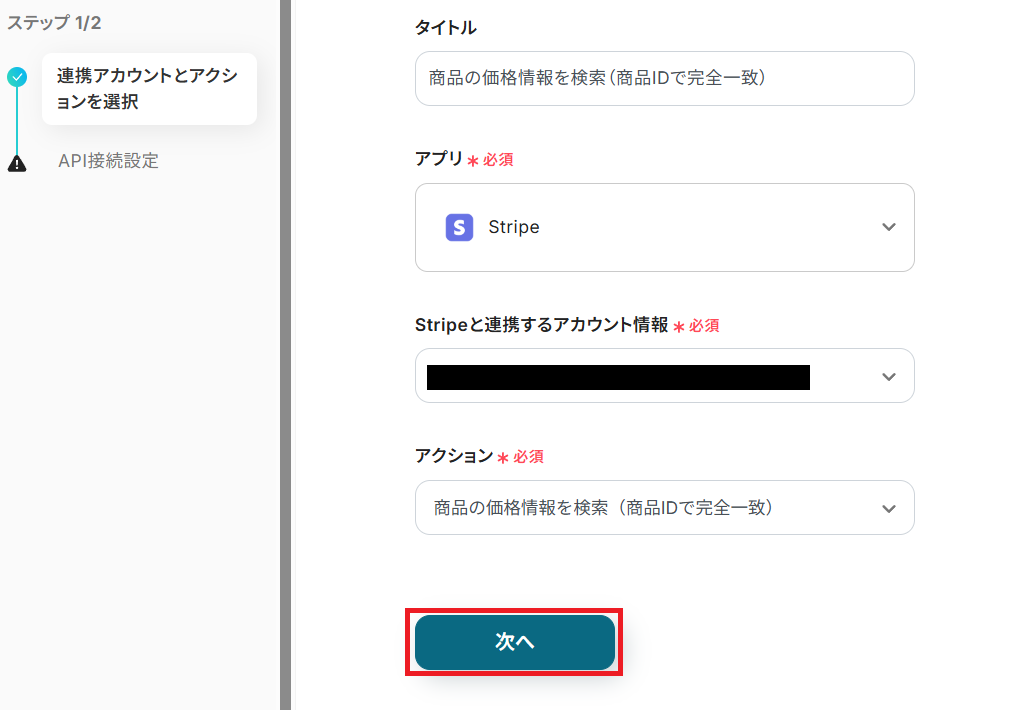
商品の価格情報は、前のステップで取得したStripeの商品IDを使って照合し、取得しましょう。
取得した値から「商品IDの一覧」を選択してください。
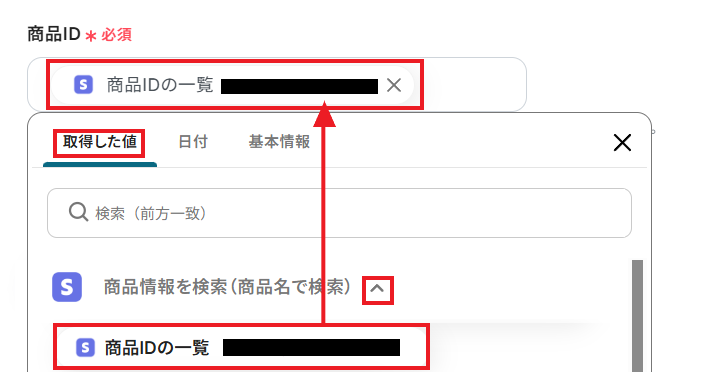
「テスト」ボタンを押して、価格に関するStripe上の情報が取得した値に反映されていれば成功です!
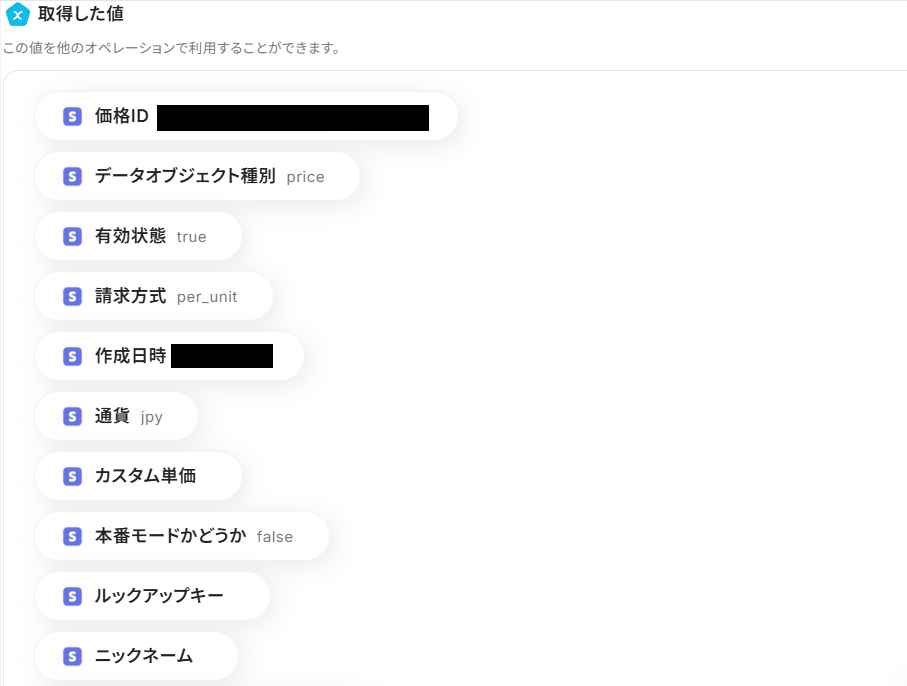
請求に必要な情報が確認できたら、「保存する」をクリックしてください。
ここまでのステップで、Tallyから得た情報でStripe上の商品を特定し、価格に関する必要な情報を取得しました。
いよいよ支払いリンクを作成するアクションを設定していきましょう。
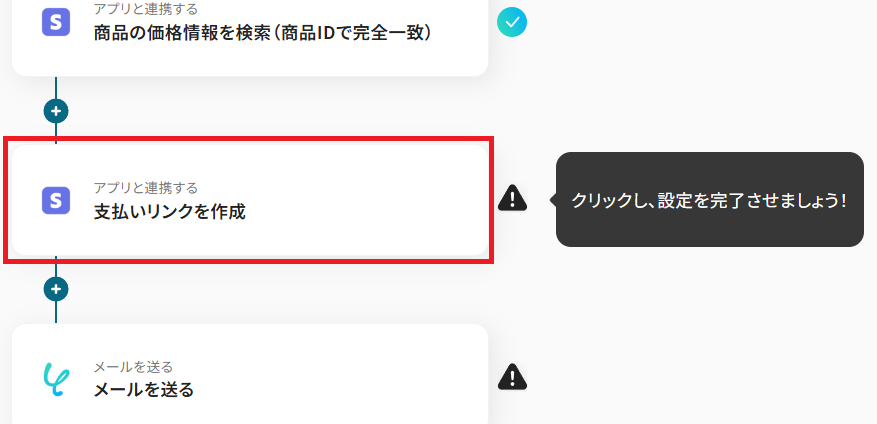
タイトルを任意で設定し、Stripeと連携するアカウントやアクション内容を確認したら「次へ」を押してください。
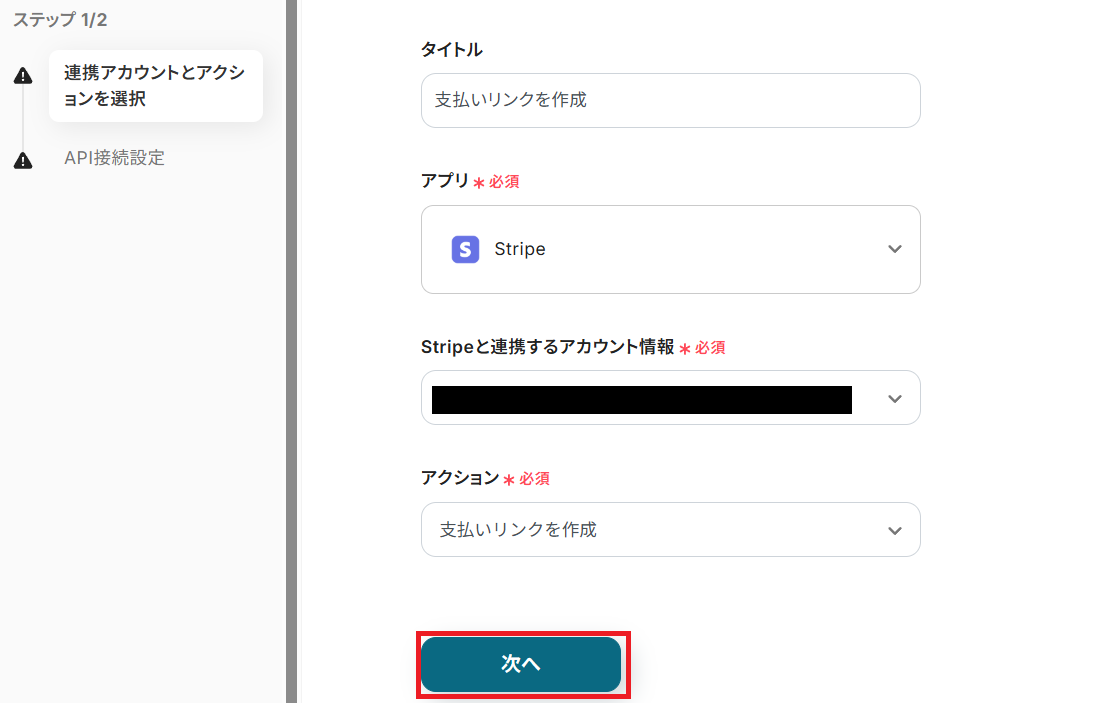
まずは必須項目である以下2つの情報を、該当する取得した値を使って設定していきましょう。
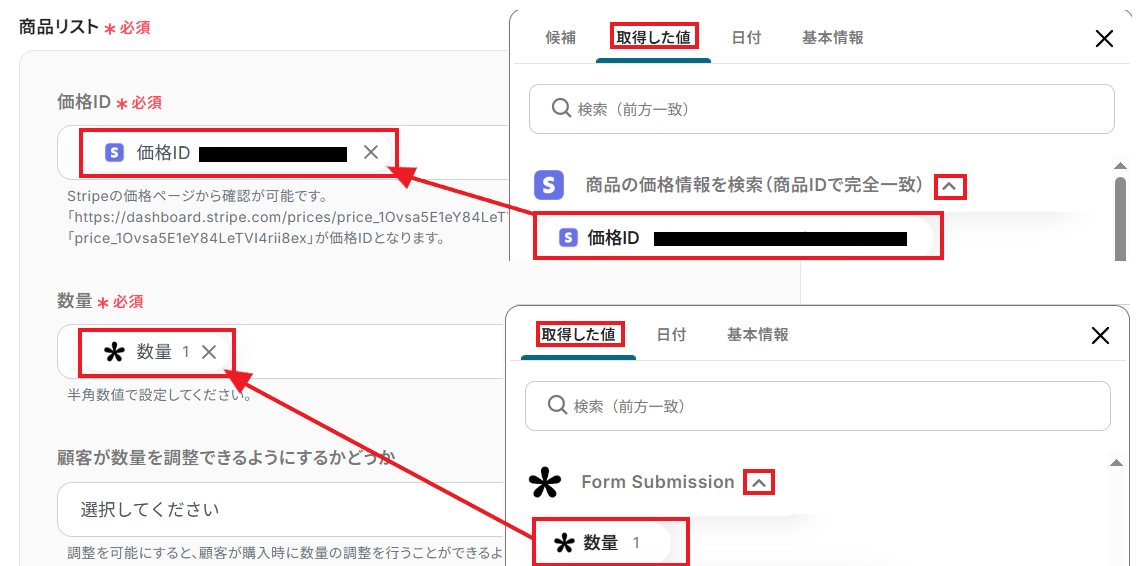
必須ではない他の項目は、必要に応じて設定してください。
必要な設定ができたら「テスト」ボタンを押してみましょう。取得した値に、Stripeで作成された支払いリンクが反映されていれば成功です!
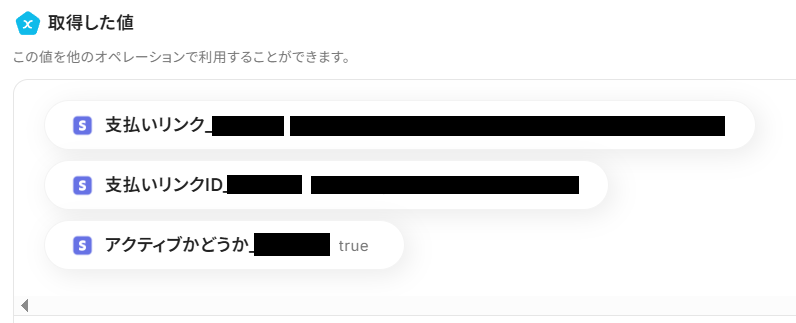
確認できたら「保存する」をクリックしてください。
TallyとStripeから得た情報をもとに作成した支払いリンクを、Yoomのオペレーション機能を使ってメールで注文者に自動送信しましょう。
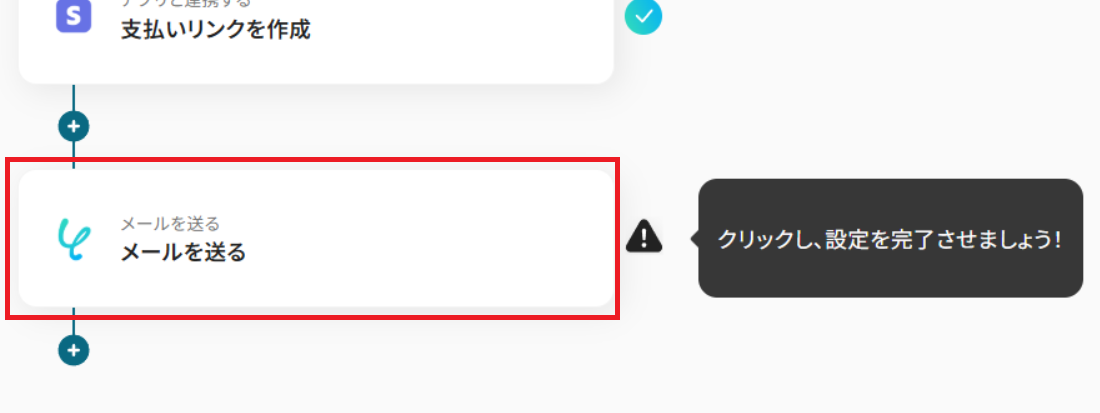
アクションタイトルを任意で設定したら、送信する「メール内容」の設定をしていきます。
「To」には、Tallyから得た情報をもとに注文者のアドレスを入力しましょう。
尚、ここではテスト用のメールアドレスが設定されていますが、テストとして本当にメールが送信されるか確かめたい人は、送信先に実際に受信できるメールアドレスを入力してください。
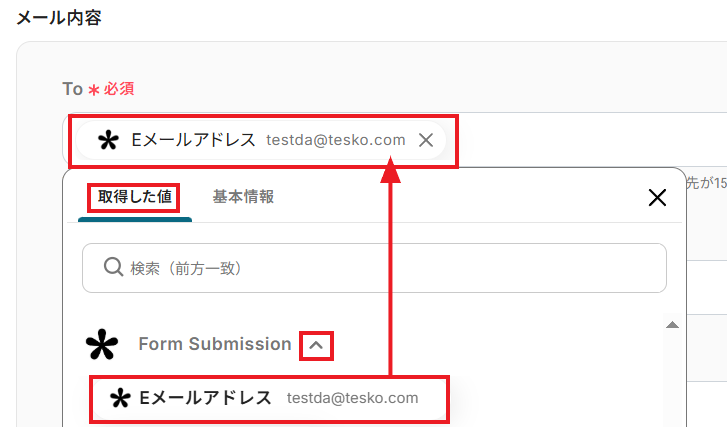
これら3つは必須ではないため、必要に応じて設定してください。
ただし差出人の名前が空欄だった場合、Yoomのワークスペース名が送信者として表示される点に注意しましょう。
次に、「件名」と「本文」を設定していきます。
テキストを直接入力した部分は固定値とされるため、下記画像のように「以下のご注文に応じて、Stripeの支払いリンクが作成されました。」などは手入力し、毎回変動することが望ましい「名前」や「商品名」などは取得した値を活用しましょう。
今回は例として、以下のようなメールを作成してみました。この例以外にも、様々な取得した値や日付情報などを組み合わせて本文に設定できますよ。
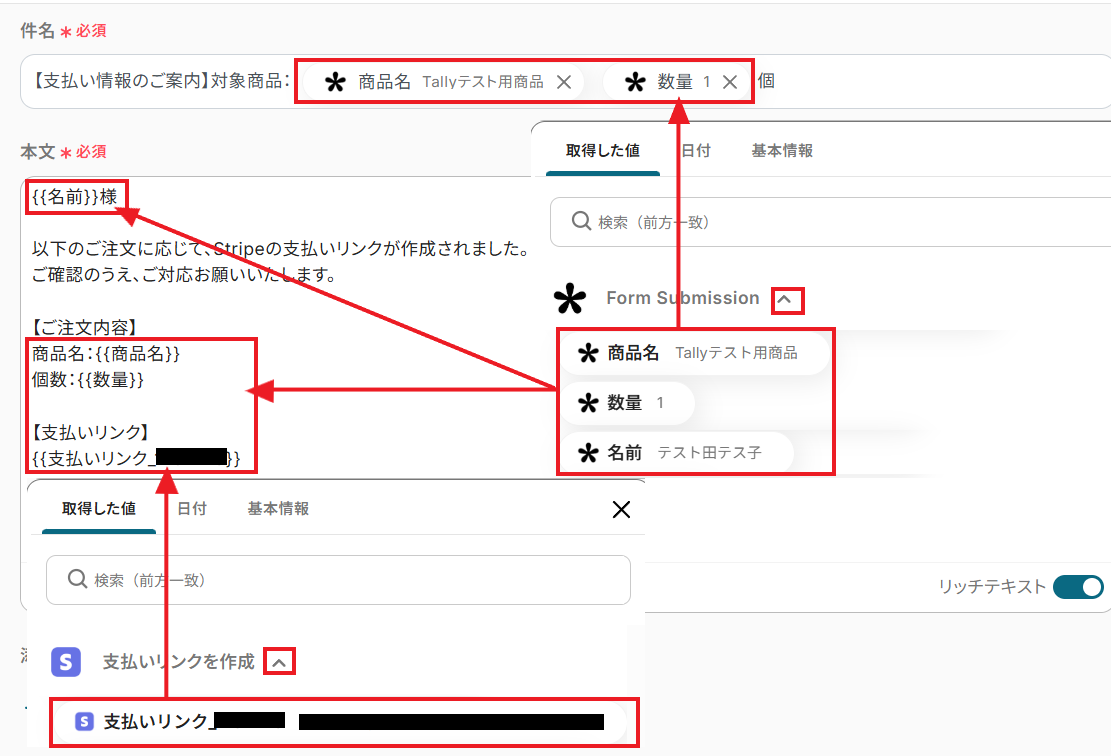
送信するメールの詳細が設定できたら、「次へ」をクリックしてください。
「メール送信のテスト」という画面に進みます。実際に送信されるメールの内容を取得した値の内容を反映して確認できるため、ここでしっかりチェックしておきましょう。
内容に問題がなければ「テスト」ボタンを押して、実際にメールを送信できるか確認してみてください。
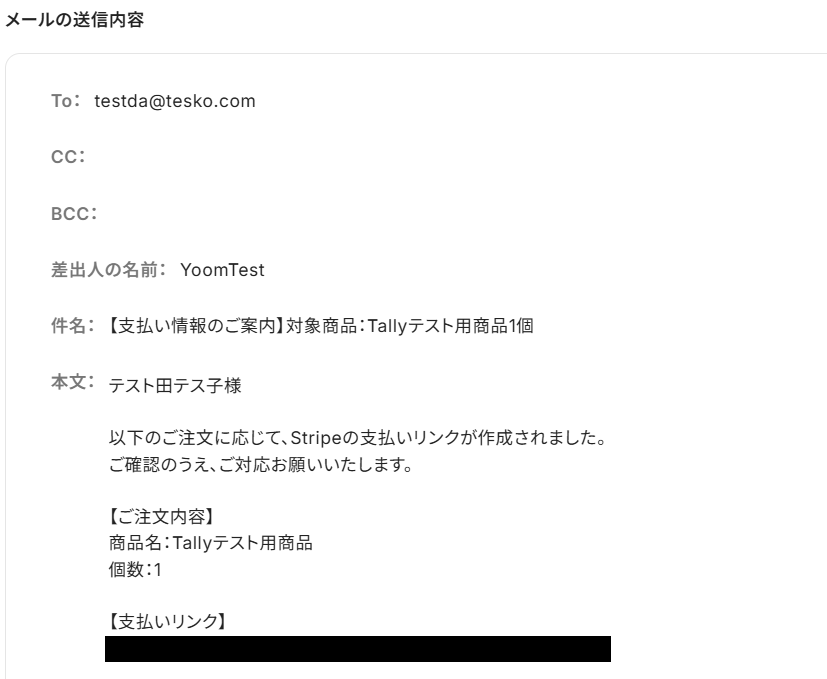
実際に送信できるメールアドレスを送信先に設定して「テスト」ボタンを押してみると、しっかりメールが受信できました。
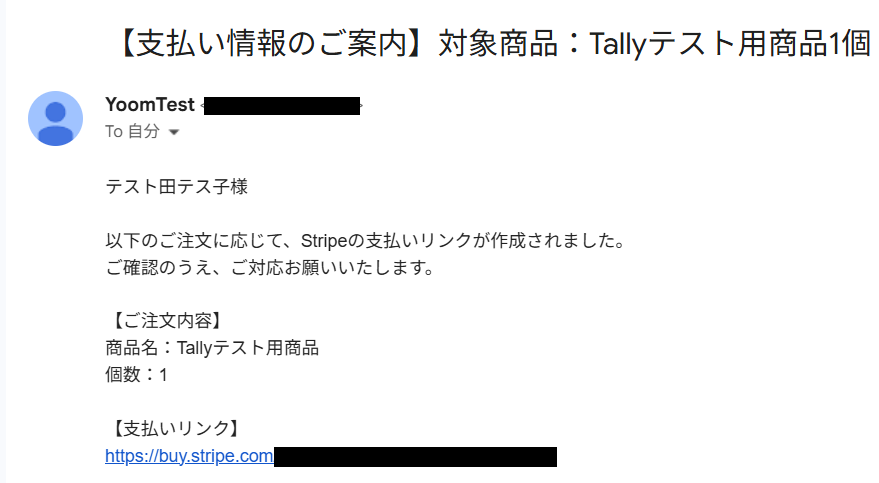
取得した値にも、メールの送信を行った情報が反映されています。
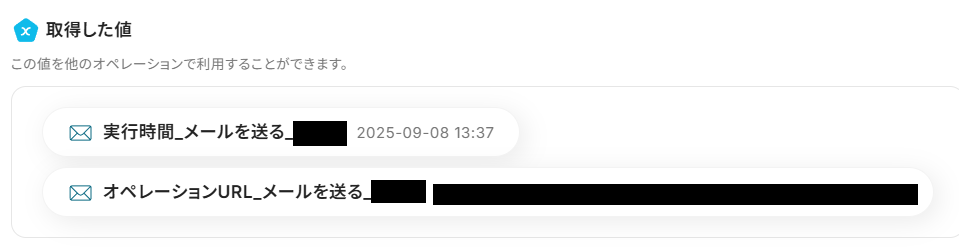
ここまで確認できたら、「保存する」ボタンをクリックしてください。
お疲れさまでした!すべての必要な設定を完了すると、以下のポップアップが表示されます。「トリガーをON」をクリックして、フローボットを動かしはじめましょう。
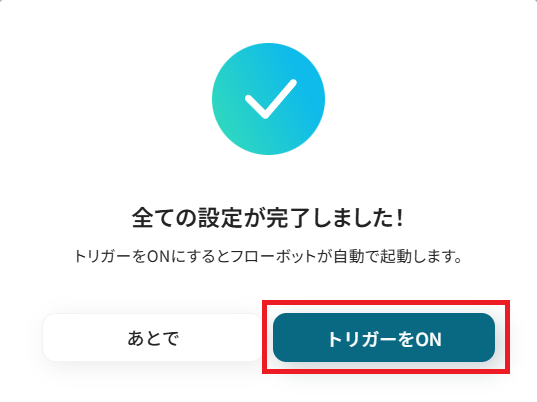
Tallyのフォームを通じてStripeの商品の注文を受けたら、Stripeで支払いリンクを作成し、注文者に自動でメールを送信するようになりました。
TallyとStripeの連携を自動化することで、これまで手作業で行っていたTallyの回答内容をStripeに転記する作業の手間を削減し、ヒューマンエラーを予防できます。
これにより、担当者は支払いリンクの発行やサブスクリプション登録といった定型業務から解放されるでしょう。
顧客へのフォローアップや新たな企画立案など、本来注力すべきコア業務に集中できる環境が整います!
今回ご紹介したような業務自動化を実現できるノーコードツール「Yoom」を使えば、プログラミングの知識がない方でも、直感的な操作で簡単に業務フローを構築できます。
もし自動化に少しでも興味を持っていただけたなら、ぜひこちらから無料登録して、Yoomによる業務効率化を体験してみてください!
Q:支払い完了後のアクションも自動化できますか?
はい、可能です。例えばStripeで支払いが完了したことをトリガーに、サンクスメールを送ったり、Google スプレッドシートやSlackに通知したりといった自動化フローボットを作成できます。
詳細は以下のテンプレートをチェックしてみてください。
Q:存在しない商品名をTallyで入力された場合、どうなりますか?
Stripeに存在しない商品名をTallyで入力・送信された場合、自動化フローボットにエラーが生じて停止します。その場合はワークスペース発行時に登録したメールアドレス宛に、エラーによるフローボット停止の通知が届きます。
通知から該当フローを確認し、エラーの原因や種類が表示される「エラーコード」を確認して修正・対応してください。
詳しくは「エラー時の対応方法」をご確認ください。ヘルプページで解決しない場合は、サポート窓口を利用することもできます。
Q:Tallyの自由記述欄をStripeの顧客情報に反映できますか?
はい、可能です。Tallyのフォームで備考欄などの自由記述が送信された場合、内容を取得した後に、以下のStripeのアクションを設定することで、顧客情報として反映できます。
Stripeの顧客情報を更新するフローボットについては、以下のテンプレートも参考にしてみてください。